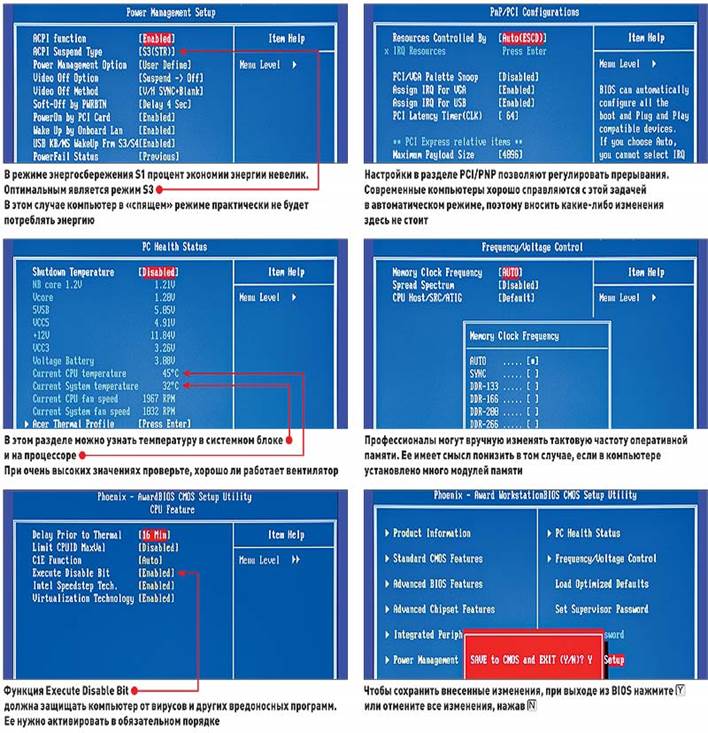|
|
Система звуковых сигналов BIOS12
При включении компьютера каждый раз запускается диагностическая программа Power-On-Self-Test ( POST ), которая выполняет проверку важнейших компонентов компьютера ( начиная от центрального процессора и заканчивая контроллером клавиатуры ). Результаты тестирования выдаются на динамик компьютера в виде специального звукового сигнала. Расшифровки этих сигналов, призванных облегчить судьбу пользователя при выявлении дефектных компонентов компьютера, расписаны ниже. Award BIOS AMI BIOS
Phoenix BIOS IBM BIOS
Основные настройки BIOS В большинстве компьютеров используются BIOS компаний AMI, Award и Phoenix. Вследствие большого разнообразия моделей материнских плат существует много различных версий BIOS. Поэтому настройки BIOS на разных компьютерах могут иметь различный вид. В данном примере рассмотрен Award BIOS. Главное меню. При входе в BIOS вы сразу попадете в главное меню. Как правило, там имеется несколько разделов, где и настраиваются различные параметры. В зависимости от версии BIOS, справа или внизу экрана расположены подсказки. Прежде чем вносить какие-либо изменения в BIOS, на всякий случай следует записать старые настройки, чтобы при необходимости вернуться к ним. На некоторых компьютерах можно также сохранить отображаемое на экране окно BIOS нажатием клавиши. Если это невозможно, сфотографируйте экран. Многие настройки BIOS можно активировать (рядом с ними появится слово Enabled) или деактивировать (соответственно Disabled). В других настройках, как правило, предлагается возможность выбора опций из списка.
Из главного меню BIOS можно перейти в различные подменю (чаще их называют разделами). Здесь показаны наиболее важные из них. В некоторых из этих разделов доступны полезные функции, которые следует активировать.
Load Optimized Defaults. Этот пункт предназначен для возврата настроек BIOS в первоначальное состояние. К этой возможности следует прибегать только в том случае, когда компьютер после изменения BIOS работает со сбоями и при этом вы не сохранили настроек, предшествовавших корректировке.
Date/Time. Здесь можно установить дату и время. Но делать это средствами Windows все-таки удобнее. IDE Channel 0/1/2. В этом разделе указаны обозначения установленных на компьютере дисковых накопителей и оптических приводов. Video. Значение этого параметра должно быть EGA/VGA. В противном случае размер шрифта в настройках BIOS значительно увеличится, и вы не сможете прочитать сообщения полностью. Halt On. Здесь можно указать, как BIOS следует реагировать на ошибки при тестировании оборудования сразу после включения компьютера. Как правило, при возникновении ошибки на экране появляется короткое сообщение, и для продолжения загрузки компьютера требуется нажатие клавиши. Если вы хотите, чтобы загрузка системы производилась вне зависимости от результатов проверки, выберите опцию All, But Disk/Key. В этом случае запуск компьютера произойдет, даже если в ходе тестирования будут обнаружены ошибки.
Virus Warning. Если вы активируете эту функцию, BIOS будет предупреждать вас, когда какая-нибудь программа попытается записать данные в загрузочную область жесткого диска. Эта функция призвана защитить компьютер от вирусов, однако на практике она не обеспечивает должной защиты. При этом она может препятствовать установке Windows. К тому же большинство RAID-контроллеров производит запись данных о конфигурации массива на каждом жестком диске, что позволяет восстановить информацию в случае выхода из строя одного из дисков. Поэтому данную опцию лучше не активировать. Intel EIST. Эта настройка должна быть активирована. Она отвечает за функции энергосбережения процессоров Intel. Энергосберегающая функция процессоров AMD называется Cool & Quiet. Quick Power On Self Test. Если вы отключите эту функцию, BIOS произведет очень подробное тестирование всех компонентов компьютера. Реальная необходимость в этом возникает крайне редко, например, в том случае, когда компьютер неожиданно «зависает» перед запуском операционной системы. First/Second/Third Boot Device. Здесь содержится информация о том, в какой последовательности BIOS обращается к дискам при загрузке операционной системы. В обычных условиях работы в качестве первого загрузочного диска должен быть установлен жесткий диск. В этом случае BIOS не будет проверять, находится ли в дисководе или оптическом приводе носитель. Это позволит сэкономить немного времени при запуске. Если вы захотите установить новую операционную систему, придется изменить последовательность. Выберите в качестве первого загрузочного диска CDROM, в качестве второго – жесткий диск. Boot Other Device. Эта функция может пригодиться только на компьютерах, подключенных к разветвленным корпоративным сетям. Если она активирована, операционную систему можно будет запустить со специального сервера. Boot Up Floppy Seek. Эту функцию смело можно отключить. Она использовалась 5,25-дюймовыми дисководами для различения дискет емкостью 360 кб и 1,2 Мб. Boot Up NumLock Status. Эта функция позволяет активировать режим использования клавиш цифрового блока клавиатуры в качестве навигационных по умолчанию. APIC Mode. В режиме APIC компоненты материнской платы и модули расширения могут использовать до 16 дополнительных прерываний. Данная функция должна быть активирована. В противном случае вероятны сбои в работе некоторых модулей, например видеоадаптера и звуковой карты.
Задания для самостоятельного выполнения Внимание: после выполнения данной работы преподавателю необходимо предъявить отчет в бумажном виде. В отчет включить снимки экрана при выполнении заданий и наименование задания. Не забывайте сохранять результаты выполнения работ на своем носителе информации! 1. Создайте новую виртуальную машину (или используйте доступную реальную) 2. Войдите в BIOS. 3. Узнать тип и версию BIOS. 4. Узнать дату создания BIOS. 5. Выясните параметры системных часов и календаря. 6. Установленный и максимально поддерживаемый размер памяти. 7. Определить параметры накопителей, подключенных к каналам стандартного IDE-контроллера. 8. Определить текущий порядок опроса накопителей при загрузке. 9. Изменить порядок опроса накопителей при загрузке так, чтобы в первую очередь опрашивался CDROM, затем жесткий диск. Остальные носители не опрашиваются. 10. Установить пароль qwaszx к BIOS Setup Utility.
[1] Не смотря на это, в последнее время появилось немалое количество программ для ОС Windows, позволяющих работать с BIOS после загрузки ОС в оконном режиме. 
12 Не нашли, что искали? Воспользуйтесь поиском по сайту: ©2015 - 2024 stydopedia.ru Все материалы защищены законодательством РФ.
|